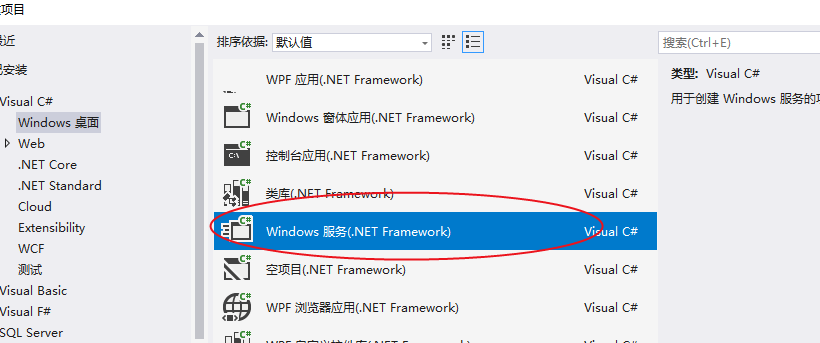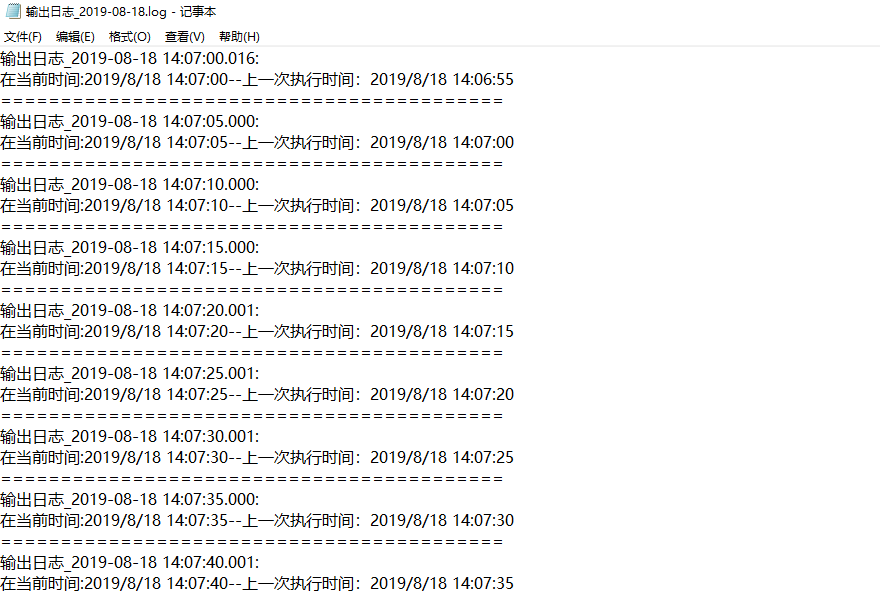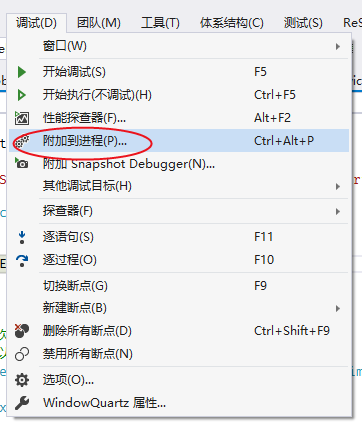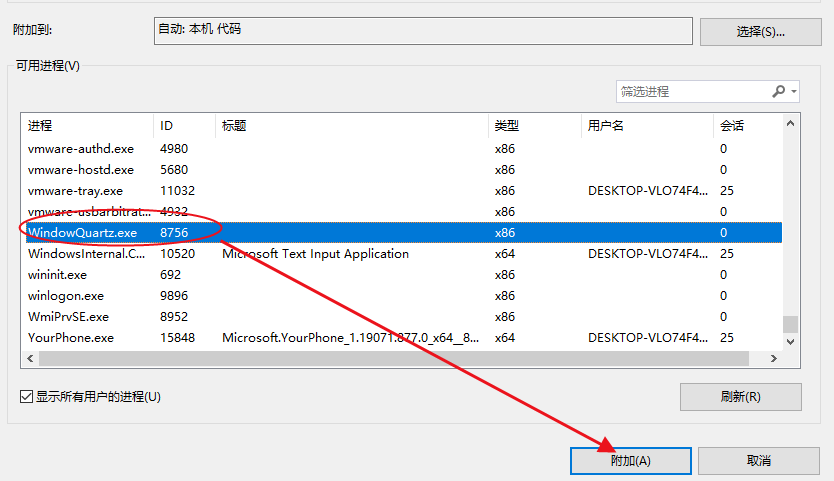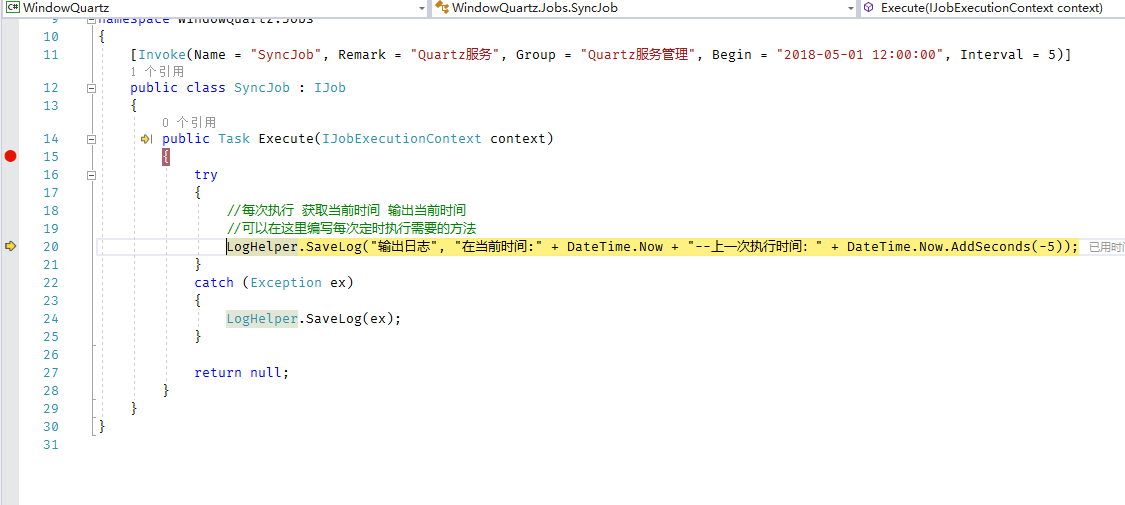Window服务基于Quartz.Net组件实现定时任务调度(二)
前言
在上一章中,我们通过利用控制台实现定时任务调度,已经大致了解了如何基于Quartz.Net组件实现任务,至少包括三部分:job(作业),trigger(触发器),scheduler(调度器)。其中job是需要在一个定时任务中具体执行的业务逻辑,trigger通过规定job何时并按照何种指定的规则进行执行,最后job和trigger会被注册到scheduler中,利用scheduler(调度器)来负责协调job和trigger的搭配运行。
你是否在工作中会遇到需要软件具有自动执行任务的功能,但是又不希望直接启动软件来手动执行任务?
这个时候,我们可以考虑用到window服务,基于Quartz.Net组件定时轮询数据库同步,定时邮件通知,定时处理数据等功能。
开始
首先创建一个windows服务项目
在创建好的项目中,Service1.cs文件中点击“单击此处切换到代码视图”切换到代码
这个时候我们可以注意到两个方法:OnStart (服务启动)和 OnStop(服务停止)
/// <summary>
/// 服务启动
/// </summary>
/// <param name="args"></param>
protected override void OnStart(string[] args)
{
} /// <summary>
/// 服务停止
/// </summary>
protected override void OnStop()
{
}一、创建一个scheduler的引用:
ISchedulerFactory schedFact = new StdSchedulerFactory();
IScheduler sched = await schedFact.GetScheduler();二、启动 scheduler:
await sched.Start();三、实现IJob:
SyncJob.cs 实现IJob,在Execute方法里编写要处理的业务逻辑,系统就会按照Quartz的配置,定时处理
[Invoke(Name = "SyncJob", Remark = "Quartz服务", Group = "Quartz服务管理", Begin = "2018-05-01 12:00:00", Interval = 5)]
public class SyncJob : IJob
{
public Task Execute(IJobExecutionContext context)
{
try
{
//每次执行 获取当前时间 输出当前时间
//可以在这里编写每次定时执行需要的方法
LogHelper.SaveLog("输出日志", "在当前时间:" + DateTime.Now + "--上一次执行时间:" + DateTime.Now.AddSeconds(-5));
}
catch (Exception ex)
{
LogHelper.SaveLog(ex);
}
return null;
}
}四、创建trigger
(建立一个某个时间点的触发器,并且每5秒执行一次)
ITrigger trigger = TriggerBuilder.Create()
.WithIdentity("trigger1", "group1") //触发器 组
.WithSimpleSchedule(x => x.WithIntervalInSeconds(5).RepeatForever())
.Build();五、触发器执行任务:
await sched.ScheduleJob(job, trigger);将几个步骤整合后代码如下:
/// <summary>
/// 服务启动
/// </summary>
/// <param name="args"></param>
protected override void OnStart(string[] args)
{
Run().GetAwaiter().GetResult();
LogHelper.SaveLog("服务", "开始");
}
/// <summary>
/// 服务停止
/// </summary>
protected override void OnStop()
{
try
{
if (scheduler != null)
{
scheduler.Shutdown();
}
}
catch (Exception ex)
{
LogHelper.SaveLog(ex);
}
LogHelper.SaveLog("服务", "结束");
}
IScheduler scheduler;
private async Task Run()
{
try
{
NameValueCollection props = new NameValueCollection
{
{ "quartz.serializer.type", "binary" }
};
StdSchedulerFactory factory = new StdSchedulerFactory(props);
scheduler = await factory.GetScheduler();
await scheduler.Start();
Jobs.Jobs.Config(scheduler);
}
catch (SchedulerException ex)
{
LogHelper.SaveLog(ex);
}
}安装
以管理员的身份打开cmd
运行
间隔5秒执行一次后的效果:
通过日志的方式输出数据,查看效果
附加
一、删除服务
以管理员的身份打开cmd
二、调试window服务
1)安装并运行服务
2)附加进程
3)在代码中加入断点进行调试
总结
当我们在需要用到定时执行任务的时候,可以考虑使用通过window服务加上quartz组件结合的方式,实现对任务的定时执行,这也是在很多场景中可以实现的方法,比如:定时轮询数据库同步,定时邮件通知,定时处理数据等
通过管理工具显示当前执行的任务和执行情况,也利用调试工具调试Window服务中遇到的问题。
quartz还有更多的用法,可以参考资料:Quartz.Net官方文档 和 Quartz.Net开源地址
搜索关注公众号【DotNet技术谷】–回复【定时服务】,可获取源码下载地址内容